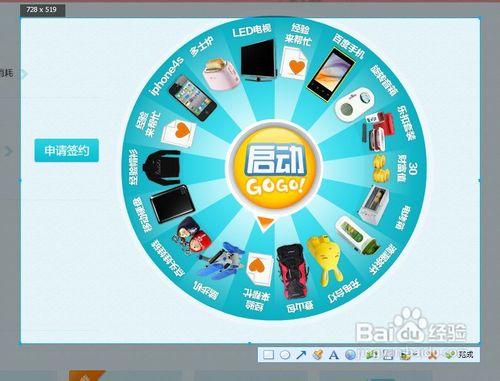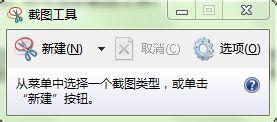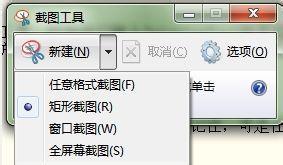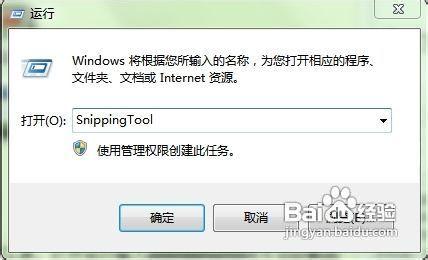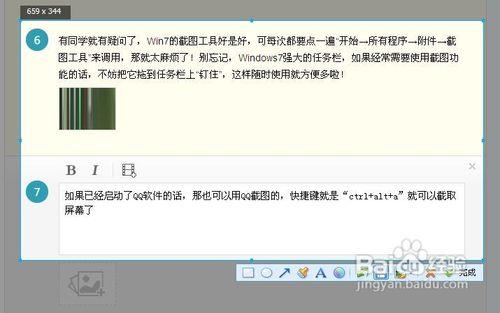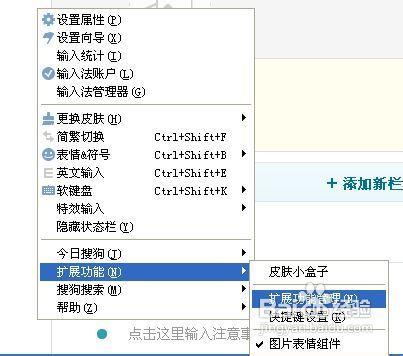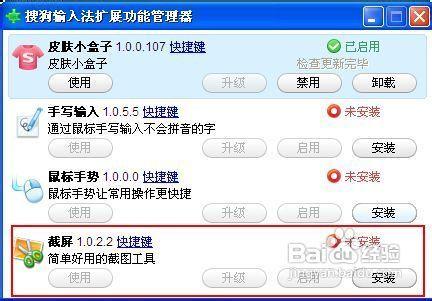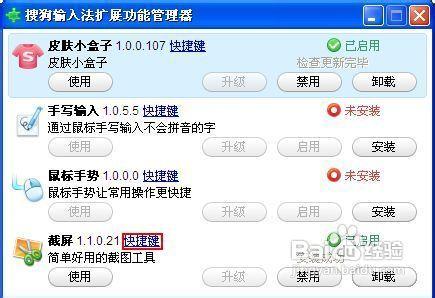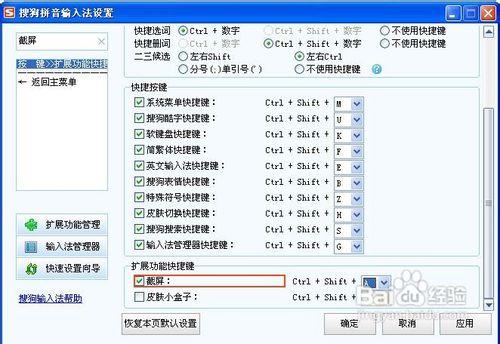電腦怎麼截圖?其實很簡單的,只要你的電腦有那幾個常用的軟體就可以截圖了
工具/原料
常用的軟體比如QQ,或搜狗輸入法
方法/步驟
如果你的電腦是win7系統的,電腦本身就自帶了一個截圖小程式的。首先依次單擊開始選單/附件/截圖工具,即可啟動截圖工具
在截圖工具的介面上單擊新建按鈕右邊的小三角按鈕,在彈出的下拉選單中選擇截圖模式,有四種選擇:任意格式圖示、矩形截圖、視窗截圖和全螢幕截圖,四種模式任你所選。
還可以採用Windows7命令來啟動截圖工具,開啟執行輸入SnippingTool就可啟動截圖工具。Windows7的截圖功能出彩的地方就在於你可以採取任意格式截圖,或截出任意形狀的圖形。
操作方法:點選“任意格式截圖”鍵,然後圈出你想要的圖形,記住,可是任意的哦。
還可以塗鴉哦
Windows7在截圖的同時還可以即興塗鴉,在截圖工具的編輯介面,除了可以選擇不同顏色的畫筆,另外一個非常貼心的功能就是它的橡皮擦工具,任何時候對某一部分的操作不滿意,都可以點選橡皮擦工具將不滿意的部分擦去,而不用一直點選“Ctrl+Z”撤銷操作或者全部重新制作。
有同學就有疑問了,Win7的截圖工具好是好,可每次都要點一遍“開始→所有程式→附件→截圖工具”來呼叫,那就太麻煩了!別忘記,Windows7強大的工作列,如果經常需要使用截圖功能的話,不妨把它拖到工作列上“釘住”,這樣隨時使用就方便多啦!
如果已經啟動了QQ軟體的話,那也可以用QQ截圖的,快捷鍵就是“ctrl+alt+a”就可以擷取螢幕了,然後點選“儲存”即可。
如果你想不啟動QQ情況下使用的話,那搜狗輸入法也是一個很簡單很方便的截圖方法的:右鍵點選搜狗輸入法浮標,選擇擴充套件功能》擴充套件功能管理
點選安裝
安裝完成後點選“快捷鍵”在彈出的窗口裡設定你要截圖使用的快捷鍵,就可以在你需要截圖的時候按照你設定的快捷鍵操作就可以截圖了。